你有沒有遇到過 播放視頻時出現綠屏? 這是一個常見問題,表明視頻解碼或渲染出現錯誤。 即使您沒有在視頻播放時添加綠框,但有時也會出現綠框,因為內部存在問題。 因此,如果您在播放視頻時遇到這個問題,您最好在本文的幫助下採取行動來解決。 閱讀本文以了解解決該問題的可能方法!
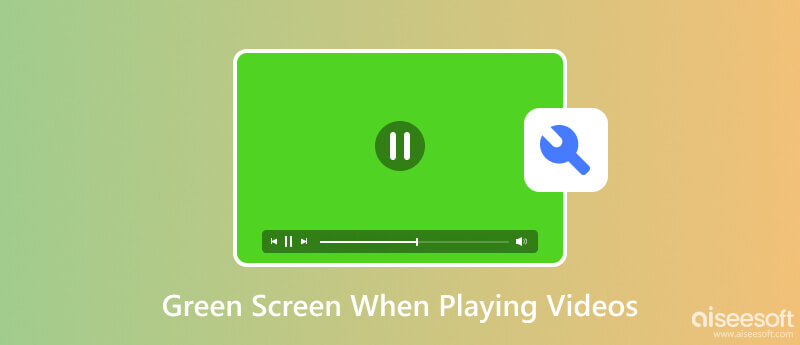
由於我們可能知道或可能不知道的幾個重要因素,播放視頻時可能會出現綠屏。 以下是此問題背後的可能原因。
過時或有缺陷的圖形驅動程序(包括綠屏)可能會導致視頻播放問題。 驅動程序負責在計算機上呈現視覺數據。 當您使用舊版本或不兼容的版本時,預計會出現異常的播放結果。
特定視頻使用您的設備或媒體播放器不支持的全新或太舊的編解碼器。 由於不兼容,也會導致播放問題,例如綠框。
有時可能會出現 GPU 過熱或您的計算機遇到其他影響視頻播放的硬件問題。 在這種情況下,異常的視覺偽影可能包括視頻播放時可能出現的綠框。
文件損壞或損壞可能會影響播放,導致在視頻播放器上播放時出現異常。 如果文件不完整、存在存儲錯誤、下載的視頻損壞或文件傳輸過程中出現問題,則可能會發生文件損壞。
這些是播放視頻時屏幕呈綠色的常識。 了解其原因可以幫助我們找到最適合您需求的解決方案。 請閱讀下面的信息,我們列出了解決問題的工具和教程。
Aiseesoft 視頻修復 是一款功能強大的工具,旨在解決各種視頻問題,包括在 Windows 11 上播放視頻時出現綠屏。它採用先進的算法來分析和修復損壞的視頻文件,並將其恢復到可播放狀態。 借助此應用程序,可以解決除損壞或損壞之外的更多視頻問題。 另外,每個想要使用它的人都可以輕鬆地使用它。 想知道怎麼做嗎? 請閱讀下面的教程,立即在您的計算機上使用該應用程序。
100% 安全。無廣告。
100% 安全。無廣告。
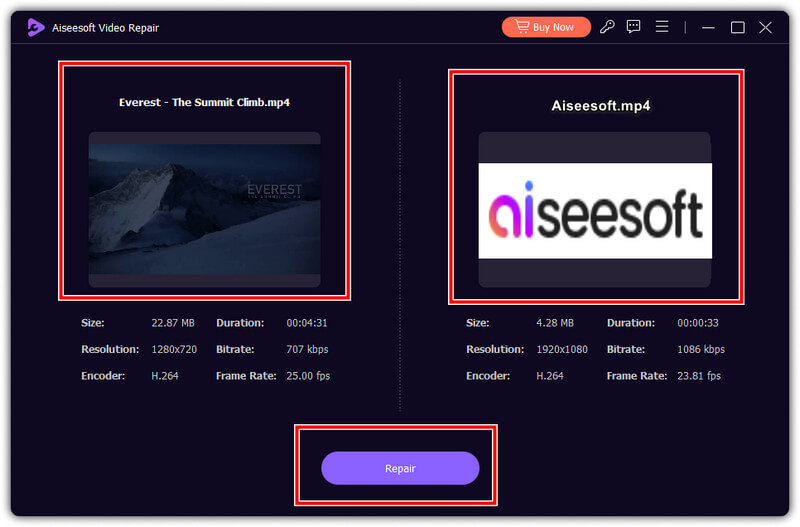
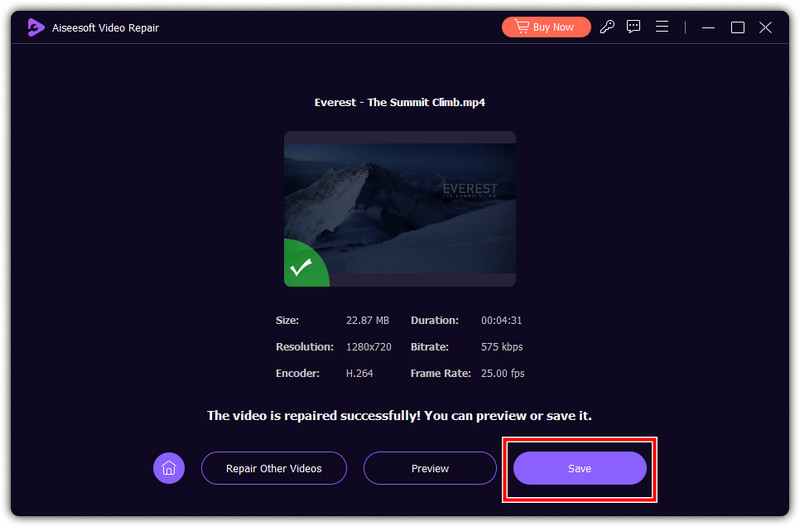
有時,由於您使用的視頻播放器的原因,可能會出現播放視頻時出現綠屏的錯誤。 只有部分播放器支持您在視頻中使用的格式和編解碼器,因此您必須下載 Aiseesoft藍光播放器。 為什麼? 由於該應用程序支持多種視頻格式和編解碼器,因此可以輕鬆渲染以獲得更好的播放效果。 它可以藉助高級視頻解碼解決綠屏問題,而在默認視頻播放器中通常不會看到綠屏問題。
100% 安全。無廣告。
100% 安全。無廣告。
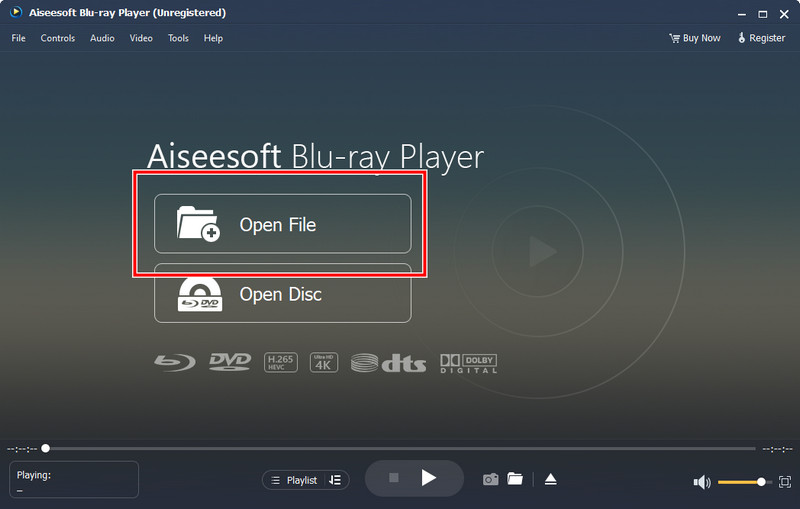
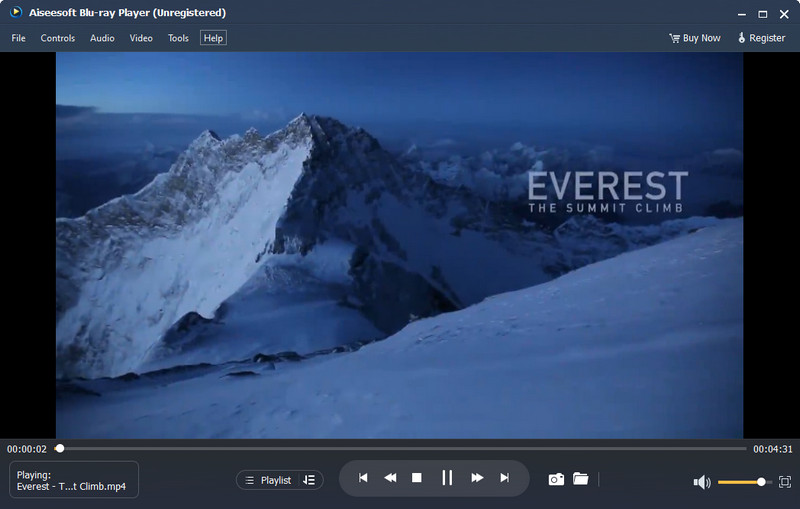
檢查是否有更新版本的顯卡型號可供下載非常重要。 您可以按照以下步驟輕鬆更新。
當然,只有嘗試在其他設備上播放視頻(如果有),故障排除才能完成。 例如,如果在 Windows 上播放視頻時出現綠屏,請嘗試將視頻發送或轉發到其他設備(例如 Mac、iOS 或 Android),看看是否會導致相同的結果。
為什麼在 Mac 上觀看視頻時屏幕會變綠?
由於您的 Mac 無法渲染您要播放的視頻,因此它會顯示綠屏,而不是在屏幕上顯示任何內容。 如果您的視頻需要更複雜的結構、太大的文件大小以及不受支持的編解碼器或格式,則可能會發生這種情況。
電腦出現綠屏的原因是什麼?
計算機上出現綠屏的原因有多種,但經常發生的主要問題是系統文件損壞。 修復 Windows 上的綠屏死機 這並不是一項艱鉅的任務,但您需要採取行動來徹底解決問題。
如何在綠屏上播放視頻?
您可以使用視頻編輯器覆蓋視頻的綠屏。 使用綠屏 可以幫助您製作具有專業外觀的視頻,並添加更多內容以比正常狀態更適合您的視頻。
能否修復播放視頻時出現綠屏的問題?
是的,您可以解決播放視頻時的綠屏問題,但首先,您需要確定主要原因,然後再解決問題。
如何修復 YouTube 上的綠屏?
當 YouTube 上出現綠屏時,您可以嘗試刷新頁面或應用程序來修復它。 這是解決該問題的最簡單方法,但如果您想對應用程序進行故障排除,您最好尋找方法 修復 YouTube 上的綠屏問題 在網上。
結論
解決問題很重要 播放視頻時出現綠屏 通過我們在此處添加的教程。 首先了解問題並使用我們在此處添加的解決方案。